ps制作清新的婚纱写真模板
2022-12-26 08:15:08
来源/作者: /
己有:24人学习过
下面是素材

最终效果图:

制作步骤:
(1)新建文件。按下快捷键弹出新建对话框,设置文件宽度*高度=1024*768(像素),其他设置参照如图所示,设置完后按下“好”按钮。
记得要先存盘,把新建的文件存储为juanlian.psd
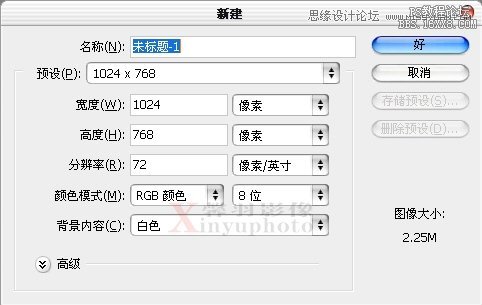
(2)打开“彩色羽毛.jpg”文件,用移动工具将其拖移到“juanlian.psd”文件中,如图所示。默认形成“图层1”。这时可以把“彩色羽毛.jpg”文件关闭。

(3)制作梦幻底纹。选择图层1,执行『滤镜\模糊\高斯模糊』命令,弹出“高斯模糊”对话框,可以把半径数值适当设置大一点,效果如图所示,单击“好”按钮确定。

上一篇:文字海报,设计文字主题海报
下一篇:ps设计音乐歌手宣传海报




























